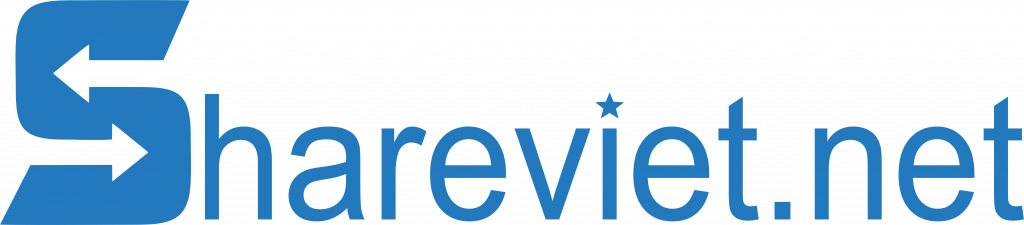Chưa có sản phẩm trong giỏ hàng.
blog chia sẻ
Phương pháp khắc phục lỗi CorelDRAW không hiển thị hình thu nhỏ
Trong quá trình cài đặt và sử dụng chắc hẳn nhiều bạn đã gặp lỗi CorelDRAW không hiển thị hình thu nhỏ, điều này gây khó khăn cho việc tìm kiếm file thiết kế và giảm hiệu quả công việc. giải pháp cho phiên bản cũ trước đó là tìm một bản vá hình thu nhỏ trên Internet, cài đặt và nó có thể được giải quyết trong hầu hết các trường hợp. Tuy nhiên, đối với các phiên bản mới hơn X7, 2017, 2018 và các phiên bản khác, đôi khi nó không hoạt động, nguyên nhân là do đâu và cách giải quyết thế nào các bạn hãy cùng mình tham khảo nhé!
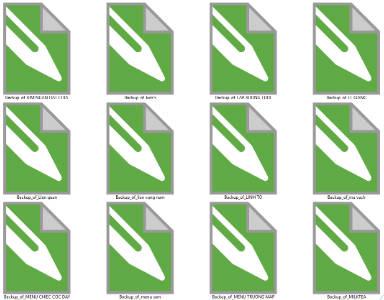
Hình 1: CorelDRAW không hiển thị hình thu nhỏ
I. Tại sao CDR hiển thị hình thu nhỏ:
Hình thu nhỏ được hiển thị là do một công cụ để hiển thị hình thu nhỏ được cài đặt trong quá trình cài đặt phần mềm CorelDRAW có tên: Windows Shell Extension.
- Lưu ý quan trọng: (Windows Shell Extension là một công cụ riêng biệt chỉ có tác dụng hiển thị hình thu nhỏ để xem trước file CorelDRAW. tất cả các lỗi KHÔNG HIỂN THỊ HÌNH THU NHỎ ĐỀU NẰM Ở TIỆN ÍCH NÀY KHÔNG LIÊN QUAN ĐẾN PHẦN MỀM CorelDRAW. Vì vậy khi gỡ cài đặt corel cũ để cài bản corel khác lên máy tính các bạn cần phải gỡ luôn Windows Shell Extension nếu không bạn có cài đi cài lại CorelDRAW cả 100 lần vẫn bị lỗi không xem được hình thu nhỏ nhé!)
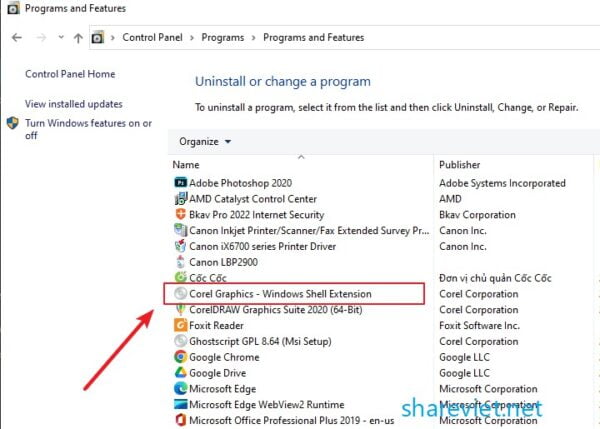
Hình 2: tiện ích xem trước file CorelDRAW Windows Shell Extension
* Nguyên nhân khiến hình thu nhỏ không hiển thị là:
– Do Windows Shell Extension chưa được cài đặt.
– Do khi gỡ một bản corel cũ khỏi máy tính và cài một bản corel khác nhưng chưa gỡ tiện ích Windows Shell Extension phiên bản cũ.
– Có xung đột với phiên bản trước khi cài đặt phiên bản mới (Lỗi này thường sảy ra khi các bạn cài đặt 2 hoặc nhiều phiên bản CorelDRAW trên cùng một máy tính).
– Lỗi do virut xâm nhập máy tính và làm hư hỏng file CorelDRAW
II. Cách khắc phục:
1. Trường hợp chỉ cài một phiên bản CorelDRAW duy nhất trên máy tính
Các bạn kiểm tra xem Windows Shell Extension đã được cài đặt chưa bằng cách truy cập Control Panel\Programs\Programs and Features
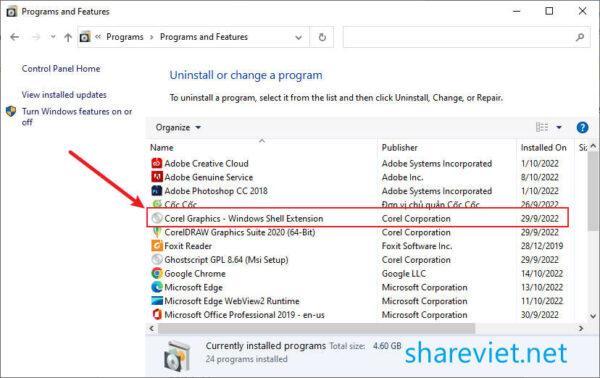
Hình 3: Windows Shell Extension trên hệ thống máy tính
Nếu nó chưa được cài đặt các bạn khắc phục bằng cách sau:
a, Phương pháp trực tiếp, đơn giản và hiệu quả nhất: gỡ cài đặt CorelDRAW và cài đặt lại; chú ý chọn custom installation (cài đặt tùy chỉnh) và đến phần này các bạn nhớ tích chọn Windows Shell Extension như thể hiện trong hình bên dưới (Trường hợp này ít khi sảy ra vì thường Windows Shell Extension được tích hợp sẵn trong quá trình cài đặt CorelDRAW), sau khi cài đặt lại, hình thu nhỏ có thể được hiển thị.
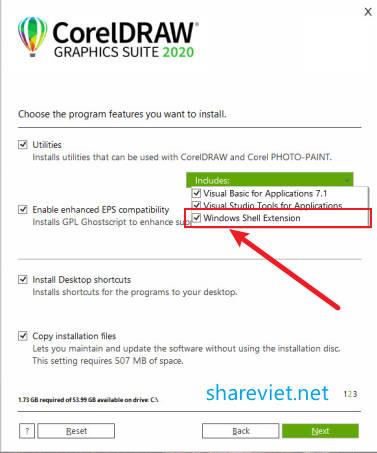
Hình 4: Windows Shell Extension khi cài đặt phần mềm CorelDRAW
b, Tải xuống Công cụ Tệp Hình thu nhỏ:
Chức năng hình thu nhỏ được thực hiện bởi tiện ích Windows Shell Extension trong gói cài đặt phần mềm CDR.
Do đó, nhiều bản vá Windows Shell Extension trên Internet là sao chép tệp Windows Shell Extension trong phần mềm cài đặt chính thức để tạo các bản vá Windows Shell Extension. Các bạn chỉ cần lên google tìm tệp Windows Shell Extension của phiên bản Corel Draw cần thiết tải về và cài đặt lại. Không cần gỡ cài đặt và cài đặt lại toàn bộ phần mềm CorelDRAW.
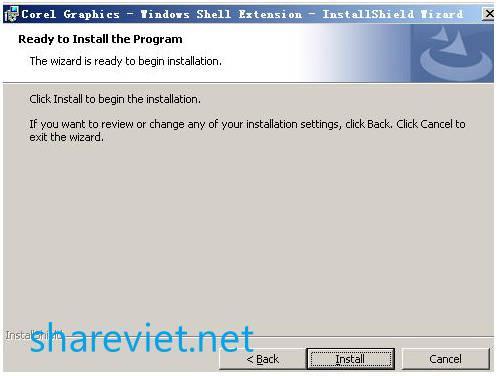
Hình 5: cài đặt tiện ích Windows Shell Extension
Bạn lên Google tìm và tải phiên bản hình thu nhỏ bạn muốn sử dụng và nhớ chọn phiên bản phù hợp hệ thống máy tính 32 bit hoặc 64 bit. Ví dụ ShellExt_X8_64bit.msi, nếu không có lỗi là xong.
2. Trường hợp cài 2 hoặc nhiều phiên bản CorelDRAW trên cùng một máy tính dẫn đến xung đột Windows Shell Extension
Khi cài đặt các phiên bản khác nhau của phần mềm CorelDRAW nhiều lần (đây là lỗi mình thấy phổ biến nhất dẫn đến không hiển thị hình thu nhỏ), Windows Shell Extension được cài đặt theo mặc định, dẫn đến xung đột và không có hình thu nhỏ được hiển thị. Phương pháp cài đặt CorelDRAW chính xác phải là:
Đầu tiên hãy cài đặt phiên bản cao hơn mà các bạn muốn sử dụng của phần mềm CorelDRAW ví dụ như Corel 2020 hãy nhớ kiểm tra tiện ích – Windows Shell Extension xem đã được cài đặt chưa như ở phần 1 mình đã hướng dẫn;
Khi cài đặt các phiên bản CorelDRAW khác tiếp theo lên máy tính, hãy nhớ không chọn cài đặt Windows Shell Extension. Khi cài đặt đến phần này các bạn chọn bỏ dấu tích như hình bên dưới đi nhé.
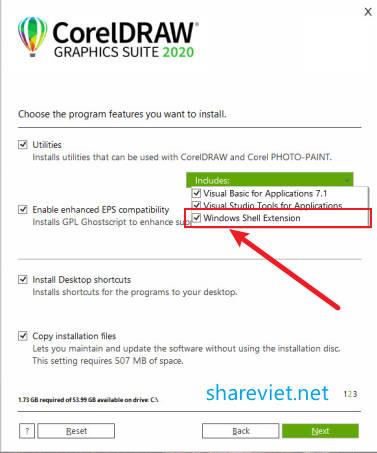
Hình 6: Bỏ dấu tích Windows Shell Extension khi cài đặt phần mềm CorelDRAW
Vì Windows Shell Extension của phiên bản cao hơn tương thích với tất cả các phiên bản thấp hơn, tất cả các phiên bản của Windows Shell Extension có thể được mở bằng cách cài đặt Windows Shell Extension của phần mềm phiên bản cao hơn. Ngay cả khi bạn không cài đặt phần mềm CorelDRAW mà chỉ cài đặt Windows Shell Extension.
3. Trường hợp lỗi do virut xâm nhập máy tính và làm hư hỏng file CorelDRAW khiến hình thu nhỏ không được hiển thị. (Chưa tìm được thuốc giải)
Đây là trường hợp cũng rất dễ xảy ra nếu các bạn không sử dụng phần mềm diệt virut cho máy tính vì các bạn làm thiết kế quảng cáo tải tài liệu trên mạng về là việc thường xuyên và khó tránh khỏi việc máy tính bị nhiễm mã độc, virut. Trường hợp này thì các bạn có nguy cơ mất tất cả dữ liệu quý giá trên ổ cứng chứ không chỉ đơn giản là việc hiển thị hình thu nhỏ nữa và tỉ lệ cứu lại được dữ liệu là rất khó và hầu như là không thể. Nên mình có một lời khuyên là các bạn hãy bỏ ra một khoản tiền nhỏ để sử dụng phần mềm diệt virut bản quyền để giữ an toàn cho máy tính và dữ liệu của mình nhé.
Vừa rồi mình đã đưa ra một số gợi ý về cách khắc phục lỗi CorelDRAW không hiển thị hình thu nhỏ, hy vọng nó sẽ giúp ích cho các bạn khi gặp lỗi này trong quá trình cài đặt và sử dụng CorelDRAW, nếu các bạn có thắc mắc chưa hiểu hoặc cách khắc phục lỗi tốt hơn hãy để lại comment bên dưới nhé. Chúc các bạn thành công !